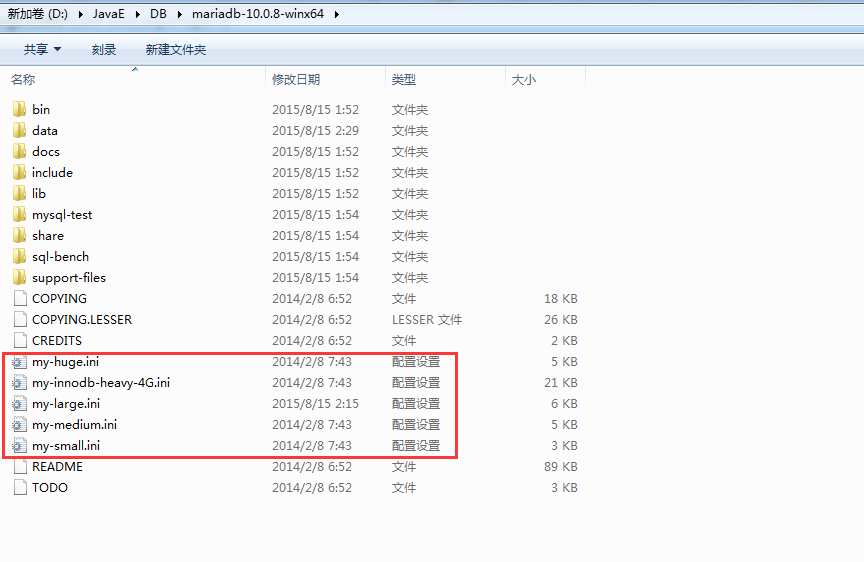CKEditor官方演示是有上传图片和浏览服务器文件功能的,但是我们自己下载回来的却没有这两个功能…… 其实还需要下载另外一个组件:CKFinder,用它配合CKEditor来实现上传功能。 官方提供了PHP,Asp.Net和Asp三个语言版本的CKFinder,下载地址:http://ckfinder.com/download
将CKFinder解压缩到网站目录。调用方法如下(假设CKFinder在网站根目录,可以使用相对路径): CKEDITOR.replace( ‘editor1’, { filebrowserBrowseUrl : ‘/ckfinder/ckfinder.html’, filebrowserImageBrowseUrl : ‘/ckfinder/ckfinder.html?Type=Images’, filebrowserFlashBrowseUrl : ‘/ckfinder/ckfinder.html?Type=Flash’, filebrowserUploadUrl : ‘/ckfinder/core/connector/php/connector.php?command=QuickUpload&type=Files’, filebrowserImageUploadUrl : ‘/ckfinder/core/connector/php/connector.php?command=QuickUpload&type=Images’, filebrowserFlashUploadUrl : ‘/ckfinder/core/connector/php/connector.php?command=QuickUpload&type=Flash’ });
同时默认情况下是禁止上传的,还需要打开CKFinder目录下的config.php,将第32行的return false;修改为return true; 这里就是上传权限的认证了,你可以注意到上面有一大段英文注释,意思是不要简单的将它修改为return true,而是加上例如session验证等等,否则会很危险……
下面是官方文档,关于如何增加文件上传功能,给英文好的同学参考,上面说的方法其实就是下文中的Example 5:
Basic Configuration The filebrowserBrowseUrl setting is the location of an external file browser, that should be launched when “Browse Server” button(1) is pressed. The filebrowserUploadUrl setting is the location of a script that handles file uploads. If set, the “Upload” tab(2) will appear in dialog boxes (only where such functionality is available, i.e. in “Link”, “Image” and “Flash” dialog windows). Example 1 CKEDITOR.replace( ‘editor1’, { filebrowserBrowseUrl : ‘/browser/browse.php’, filebrowserUploadUrl : ‘/uploader/upload.php’, }); It is also possible to set a separate url for a selected dialog box, using the dialog name in file browser settings: filebrowser[dialogName]BrowseUrl and filebrowser[dialogName]UploadUrl. For example to set a special upload url for the image dialog, set the filebrowserImageUploadUrl property: Example 2 CKEDITOR.replace( ‘editor1’, { filebrowserBrowseUrl : ‘/browser/browse.php’, filebrowserImageBrowseUrl : ‘/browser/browse.php?type=Images’ filebrowserUploadUrl : ‘/uploader/upload.php’, filebrowserImageUploadUrl : ‘/uploader/upload.php?type=Images’ }); In the example above, filebrowserBrowseUrl and filebrowserUploadUrl settings will be used by default, however in the Image dialog box, CKEditor will use filebrowserImageBrowseUrl and filebrowserImageUploadUrl configuration settings instead. File Browser Window Size The default width of file browser window in CKEditor is set to 80% of screen width, the default hight is set to 70% of screen height. If for some reasons, the default values are not suitable for you, you can change it to any other value. Use filebrowserWindowWidth to change width and filebrowserWindowHeight to change height of the window. To set the size of the window in pixels, just set the number value (e.g. “800”). If you prefer to set height and width of the window in percentage of the screen, remember to add percent sign at the end (e.g. “60%”). Example 3 CKEDITOR.replace( ‘editor1’, { filebrowserBrowseUrl : ‘/browser/browse.php’, filebrowserUploadUrl : ‘/uploader/upload.php’, filebrowserWindowWidth : ‘640’, filebrowserWindowHeight : ‘480’, }); To set the window size of file browser inside of a specific dialog box, use filebrowser[dialogName]WindowWidth and filebrowser[dialogName]WindowHeight settings. For example, to change the file browser window size only in “Image” dialog box, change set the filebrowserImageWindowWidth and filebrowserImageWindowHeight settings. Example 4 CKEDITOR.replace( ‘editor1’, { filebrowserBrowseUrl : ‘/browser/browse.php’, filebrowserUploadUrl : ‘/uploader/upload.php’, filebrowserImageWindowWidth : ‘640’, filebrowserImageWindowHeight : ‘480’, }); Using CKFinder CKFinder may be easily integrated with CKEditor (see live demo). The integration may be done in two ways: by setting CKEditor configuration options (example below) or using the CKFinder.SetupCKEditor() method available in CKFinder API. Example 5 CKEDITOR.replace( ‘editor1’, { filebrowserBrowseUrl : ‘/ckfinder/ckfinder.html’, filebrowserImageBrowseUrl : ‘/ckfinder/ckfinder.html?Type=Images’, filebrowserFlashBrowseUrl : ‘/ckfinder/ckfinder.html?Type=Flash’, filebrowserUploadUrl : ‘/ckfinder/core/connector/php/connector.php?command=QuickUpload&type=Files’, filebrowserImageUploadUrl : ‘/ckfinder/core/connector/php/connector.php?command=QuickUpload&type=Images’, filebrowserFlashUploadUrl : ‘/ckfinder/core/connector/php/connector.php?command=QuickUpload&type=Flash’ }); The example above is valid for PHP environment. /ckfinder/ is a base path to the CKFinder installation directory. If your using CKFinder for ASP, ASP.NET or ColdFusion remember to change “php” to the right extension: asp – CKFinder for ASP aspx – CKFinder for ASP.NET cfm – CKFinder for ColdFusion php – CKFinder for PHP Example 6 CKEditor + CKFinder integration with the use of CKFinder.SetupCKEditor() function: var editor=CKEDITOR.replace( ‘editor1’ ); CKFinder.SetupCKEditor( editor, ‘/ckfinder/’ ); The second parameter of the SetupCKEditor() method is the path to the CKFinder installation. Please check the _samples/js/ckeditor.html sample distributed with CKFinder to see the full working example of this integration method.